카카오톡 PC 에서 스크린 샷 캡처하여 내 PC 화면에 있는 화면을 상대방에게 보낼 수 있는 기능이 있습니다. 옛 버전에서는 없었던 기능이지만 이미지 파일을 전송하는 방식도 있고 더 편리하게 클립보드에 저장되어 있는 이미지 전송하는 방식도 있습니다.
그래서 카카오톡 PC 에 있는 스크린 샷 캡처 기능과 클립보드에 이미지를 저장하여 카카오톡 채팅방에 전송하는 방법을 알아보도록 하겠습니다.
카카오톡 PC 스크린샷 캡처 전송
카카오톡 PC 채팅방에서 캡처 메뉴를 선택하면 PC 화면을 사각형 및 전체 화면으로 캡처할 수 있습니다.

캡처할 영역을 지정했으면 완료 버튼을 누릅니다. 주변 점을 이용해서 캡처할 영역을 조절할 수 있습니다.
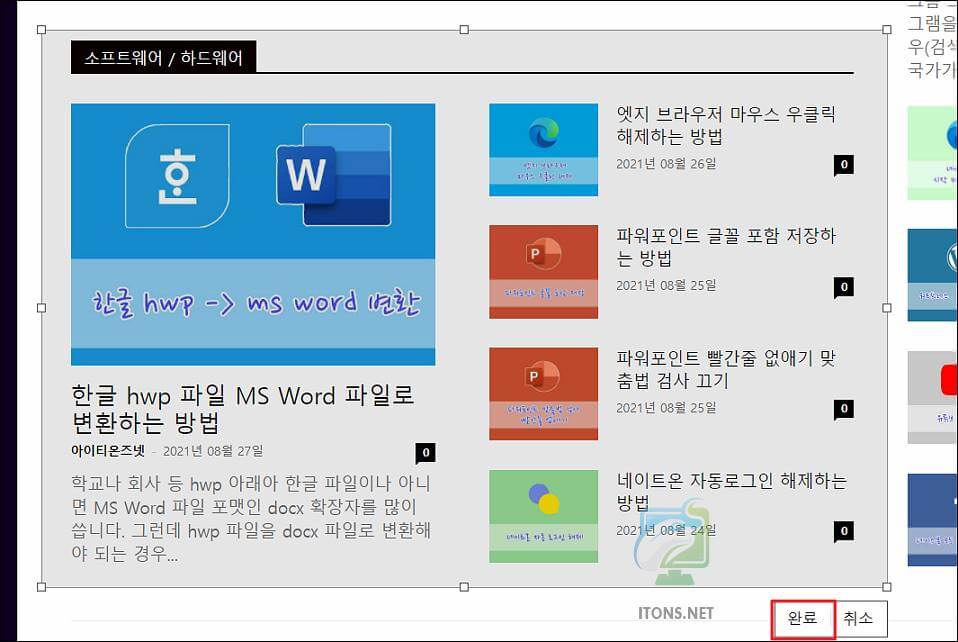
클립보드에 저장하거나 캡처한 이미지를 다운로드할 수 있긴 하지만 전송 버튼을 누릅니다.
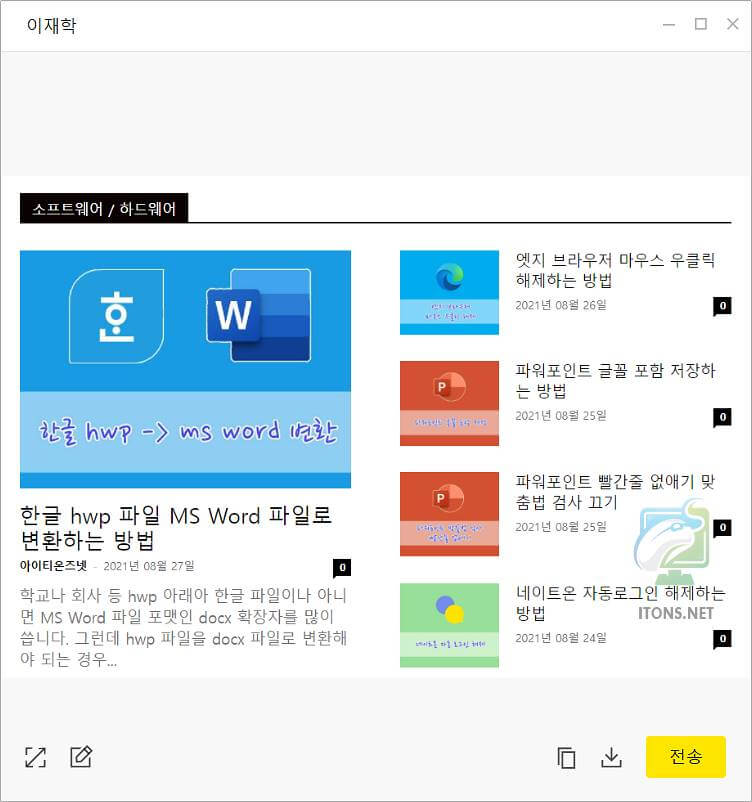
자 그럼 아래 보시는 바와 같이 카카오톡 PC 채팅방에 캡처한 이미지가 전송된 것을 볼 수 있습니다.
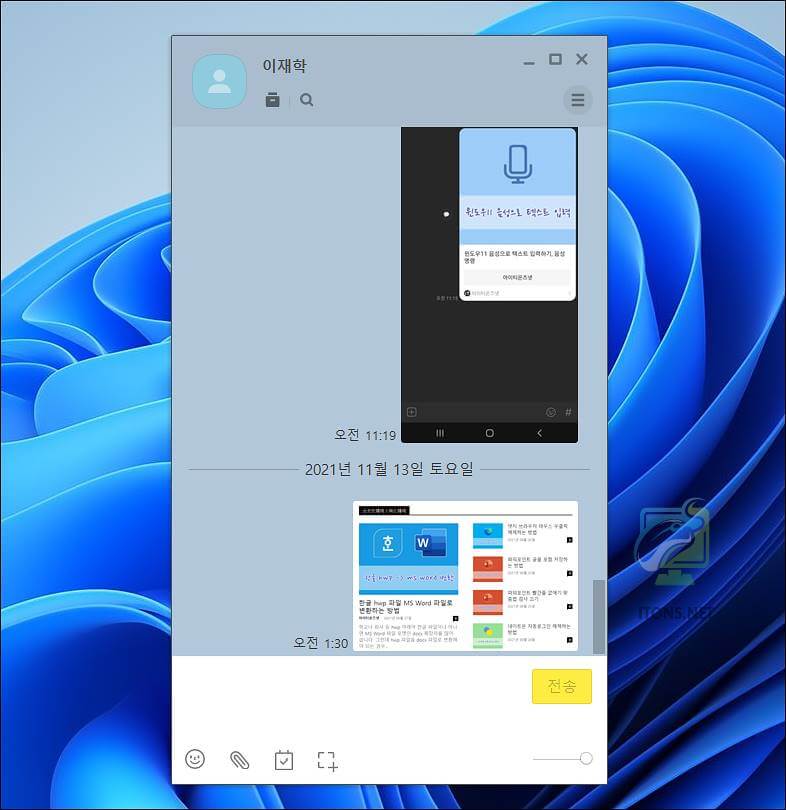
관련 글
카카오톡 PC 동영상 화면 녹화 방법은 위 관련 글을 참고하시기 바랍니다.